Safe Mode là chế độ an toàn của Windows cho phép người dùng truy cập mỗi khi hệ điều hành chính bị lỗi. Để vào Safe Mode cũng không hề đơn giản, vì vậy bạn có thể làm theo các cách vào Safe Mode trên Windows 7/8/10 dưới đây
Có thể việc vào Safe Mode đã khá quen thuộc và dễ dàng đối với nhiều người, nhưng một số bạn vẫn chưa biết về phần này. Safe Mode là chế độ an toàn cho máy tính, ở chế độ này thì Windows chỉ chạy những chương trình cần thiết giảm bớt các hiệu ứng giao diện.
Để các bạn có thể vào chế độ này một cách dễ dàng thì Taimienphi.vn sẽ hướng dẫn các bạn chi tiết từng bước ở bài này.

Nếu bạn đang dùng Windows 10, bạn có thể vào Safe Mode ngay trên màn hình Login Windwos 10, tham khảo cách vào Safe Mode trên Login Win 10 tại đây
Cách để vào Safe Mode Windows 7 nhanh nhất
CÁCH 1:
Trong quá trình khởi động bạn nhất phím F8, từ Windows 7 trở xuống, bạn có thể vào chế độ Safe Mode theo cách này
Khi không thực hiện được Cách 1, bạn chuyển sang Cách 2:
CÁCH 2:
Để cho máy tính khởi động vào Windows bình thường và thực hiện theo các bước sau:
Bước 1: Dùng tổ hợp phím Windows + R để mở hộp thoại Run
Bước 2: Sau đó gõ "msconfig" và nhấn Enter
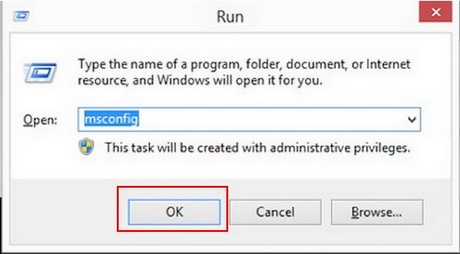
Cửa sổ System Confoguration hiện ra chọn Boot, click OK

Chọn Safe Mode

Click OK, sau đó khởi động lại máy để máy tính vào được chế độ Safe Mode
Cách để vào Safe Mode Windows 8/10 nhanh nhất
Vì hệ điều hành Windows 8/8.1/10 đều có giao diện giống nhau, nên cách mở Safe Mode trên cả ba hệ điều hành này đều không có gì khác biệt.
Bước 1: Nhấn tổ hợp phím Windows + I để mở Settings. Click nút Power, giữ Shift trong khi nhấp vào nút Restart
Bước 2: Lúc này thì màn hình Choose an option hiện lên. Click vào Troubleshoot

Chọn Advanced options trên màn hình Troubleshoot

Chọn Startup Settings

Với chế độ Safe Mode thường, bạn chọn F4. Safe Mode with Networking các bạn nhấn F5. Safe Mode with Command Prompt, cho phép chạy chương trình và gọi thêm file cmd.exe để hoạt động trong môi trường giao diện DOS nhấn F6
Lúc này windows sẽ khởi động vào Safe Mode, hoạt động giống các phiên bản trước của Windows. Để thoát khỏi chế độ Safe Mode, bạn chỉ cần khởi động lại máy tính.
Cách để vào Safe Mode Windows XP nhanh nhất
Bước 1: Khởi động lại máy
Bước 2: Nhấn nhanh hoặc nhấn liên tục phím F8 sau đó chọn chế độ Safe mode
https://thuthuat.taimienphi.vn/vao-safe-mode-windows-78-nhanh-nhat-1421n.aspx
Vậy là tôi đã hướng dẫn xong các bạn vào Safe Mode ở windows XP, 7 và 8 một cách nhanh chóng và thuận tiện nhất rồi. Các bạn cũng giảm thiểu được việc virus lây lan trong máy tính với chế độ Safe Mode này. Nên hãy sử dụng nó xem sự hữu ích của nó như thế nào nhé.